Nextcloud(無料)とは
★Google driveやDropboxのようなファイルや画像を保存するアプリ
★オンラインストレージ/デスクトップ/スマートフォンで連携できる
★但しレンタルサーバーなどに自分でインストールしなければならない
概要
★スターサーバー(レンタルサーバー)にNextcloudをインストールする
スターサーバー/スタードメインについて
★スターサーバーはエックスサーバーのシステムを採用しているので操作方法はXserverと大体同じ
★Star Serverはエックスサーバーより安い
★スタードメインはスターサーバー系のドメイン屋
★スタードメインでドメインを購入するとスターサーバー5GB分が無料で使える
★この無料特典プランはスターサーバーのホームページには記載がない隠れ激安プランである(.comの場合は ドメイン+サーバーで約2000円/年)
★ここではこの無料特典プランに割り当てられるドメイン”.stars.ne.jp”にNextcloudをインストールする

★サーバー容量が5GBで容量が足りなくなったら有料プランに移行可能
- スターサーバーライトプラン:350GB/月額253円から(2025/7時点)
- スターサーバースタンダードプラン:700GB/月額550円から(2025/7時点)
- 【参考】Google drive:100GB/月額250円
使用するドメインについて
- ここではスタードメイン特典プランのドメインを使用
- yourdomain.stars.ne.jp(架空のドメイン)
- ホームページを運営中のドメインでもOK
- 独自ドメインでもサブドメインでもOK
- 独自ドメイン例:leningroad.com.
- サブドメイン例:nc.leningroad.com
- おまけドメイン例:leningroad.stars.ne.jp
作業手順概要
- Nextcloudインストーラ入手
- スターサーバーにMySQLデータベースを作成
- 新規アクセス権所有ユーザーとパスワードを作成
- ファイルマネージャーでpublic_htmlにNextcloudをインストール
スターサーバーにNextcloudをインストールする手順
Nextcloudインストーラ入手
上記リンクのCommunity projectsから[Get the web installer]
★又はNextcloudホームページ右上の[Download]→[Nextcloud server]→少し下に行きCommunity projectsから[Get the web installer]
★setup-nextcloud.phpがダウンロードされる
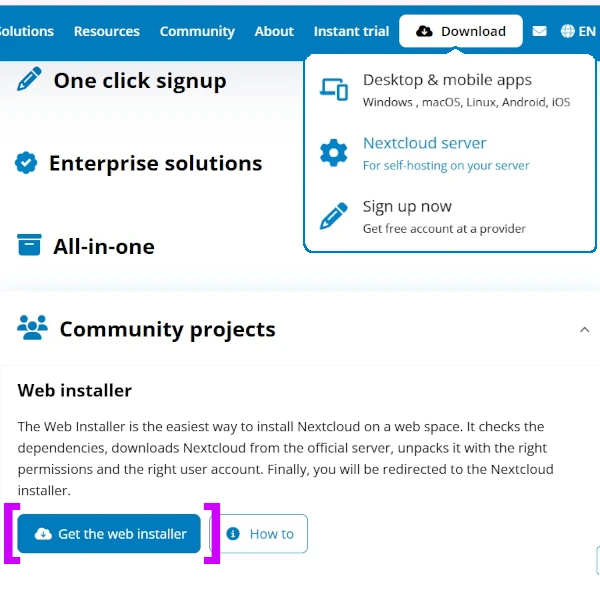
スターサーバー データベース設定
★[データベース] → [MySQL設定]①
★[+データベースを追加]②
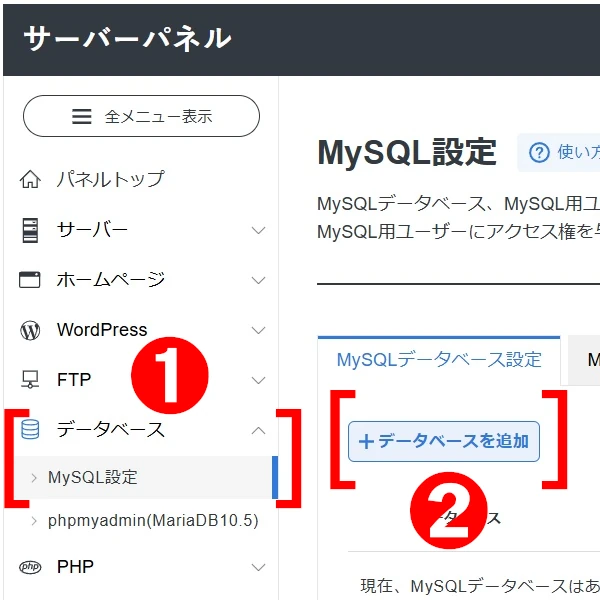
★”ncloud“の所に好きな文字を入れる➊
★[追加する]➋
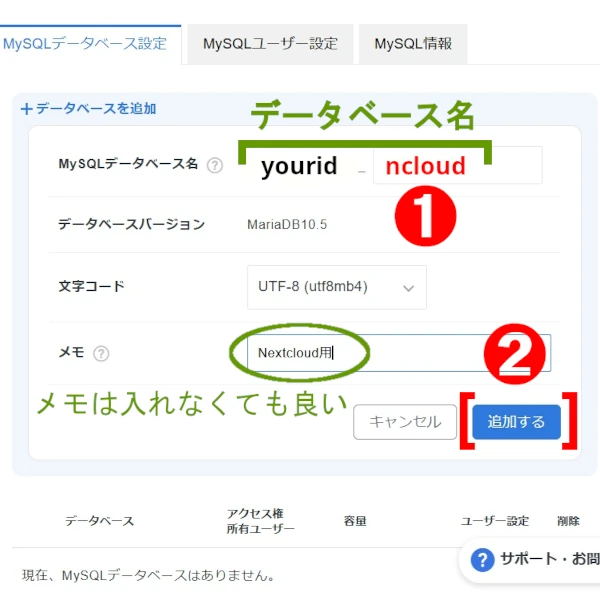
★追加されたデータベース右側の[ユーザー設定]
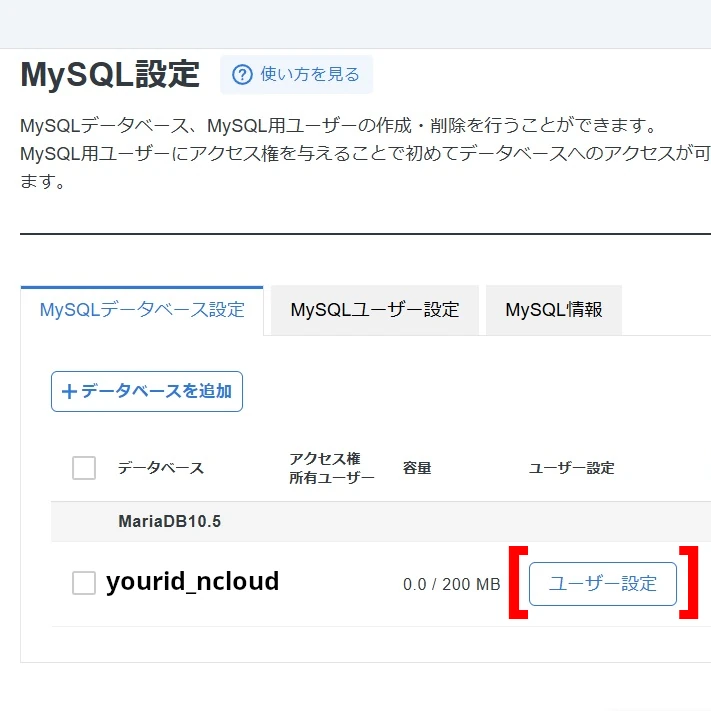
★すでにユーザーIDがあるなら赤枠内右側のプルダウンリストからユーザーIDを選択しても良いが、図のようにユーザーIDがない場合は作成
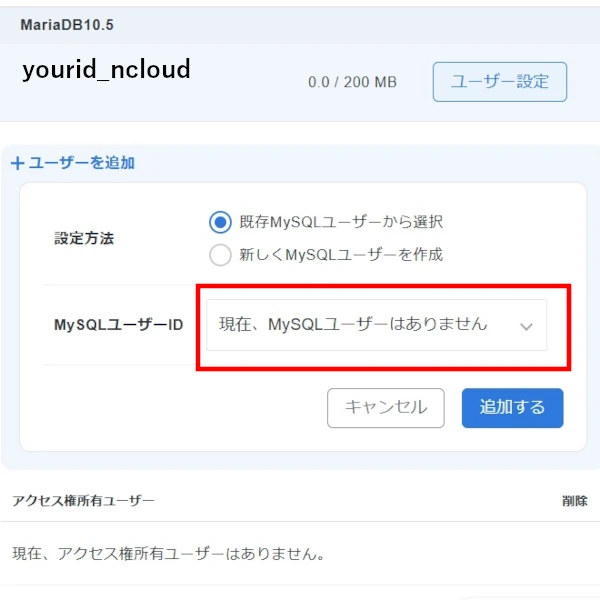
次図の上から順に
★[ユーザーを追加]
★”新しくMySQLユーザーを作成に”●
★ユーザーID入力。例)minojiru
★パスワード入力。例)!!!!!!!
★[追加する]
※次図では”youeid_minojiru”がMySQLユーザーID(= Nextcloudでのデータベースアカウント)となり”minojiru”だけでは意味をなさない
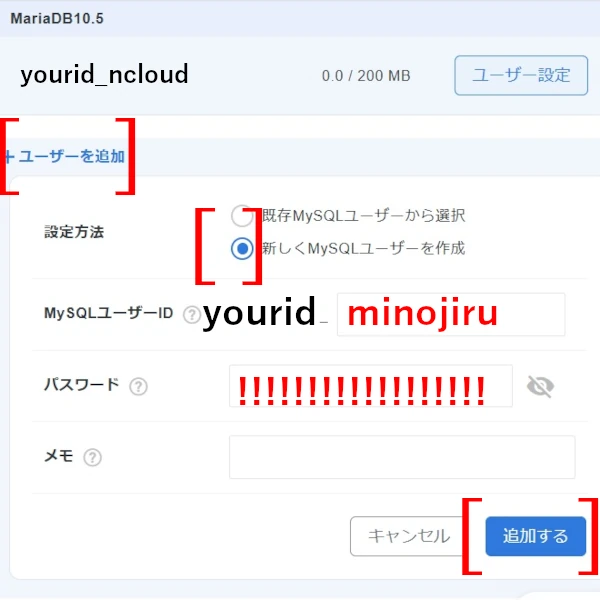
★Nextcloudのアカウント作成時に使うので覚えておく事 業務連絡:アンカー有
| Star Serverでの呼び名 | Nextcloudでの呼び名 | 当サイトでの記入例 |
|---|---|---|
| MySQLデータベース名 | データベース名 | yourid_ncloud |
| MySQLユーザーID | データベースアカウント | yourid_minojiru |
| パスワード | データベースのパスワード | !!!!!!!!!!!!! |
スターサーバー ファイルマネージャ設定
★Nextcloudインストーラをスターサーバーのファイルマネージャにアップロードする
★アップロードする場所は
・スタードメイン特典プランのドメイン直下
にしているが独自ドメイン直下でも大丈夫と思われる。
★特典プランのドメイ = ここでは [yourdomain.star.ne.jp]➊
★[public_html]➋
★[アップロード]➌
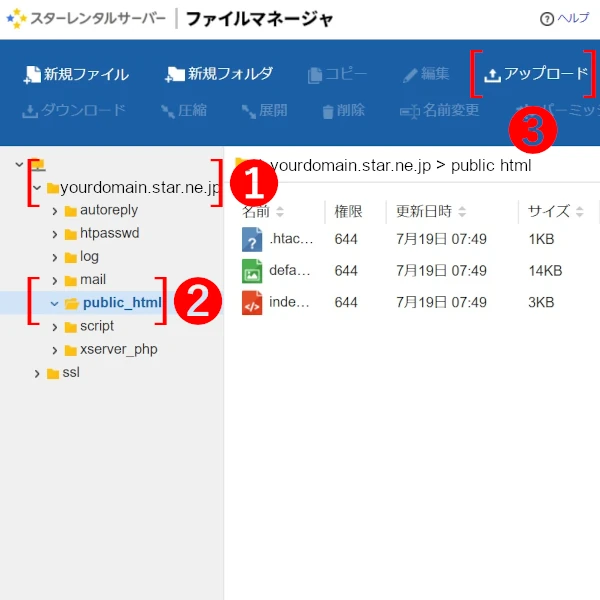
★先ほどダウンロードしたインストーラsetup-nextcloud.phpをドラッグ&ドロップ
★[アップロード]
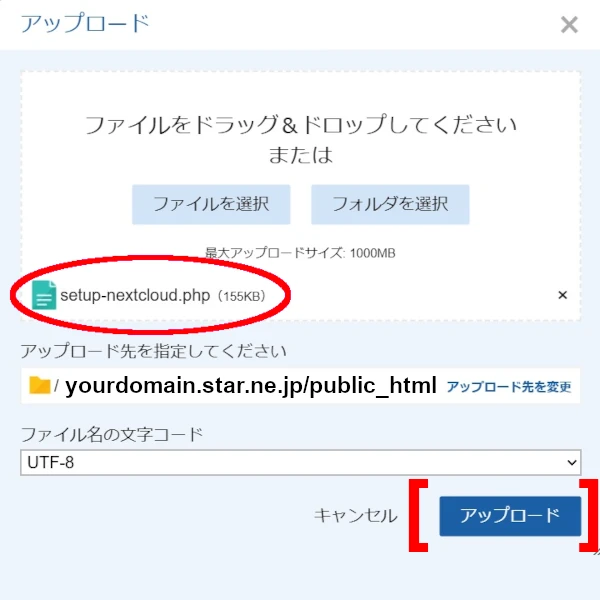
★丸枠内に”setup-nextcloud.php”がアップロードされた
★一旦別の作業をするが再びファイルマネージャを使うのでこのままにしておく
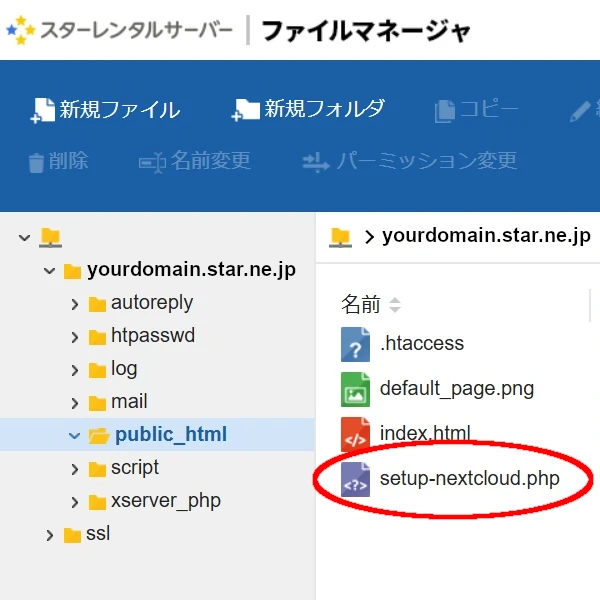
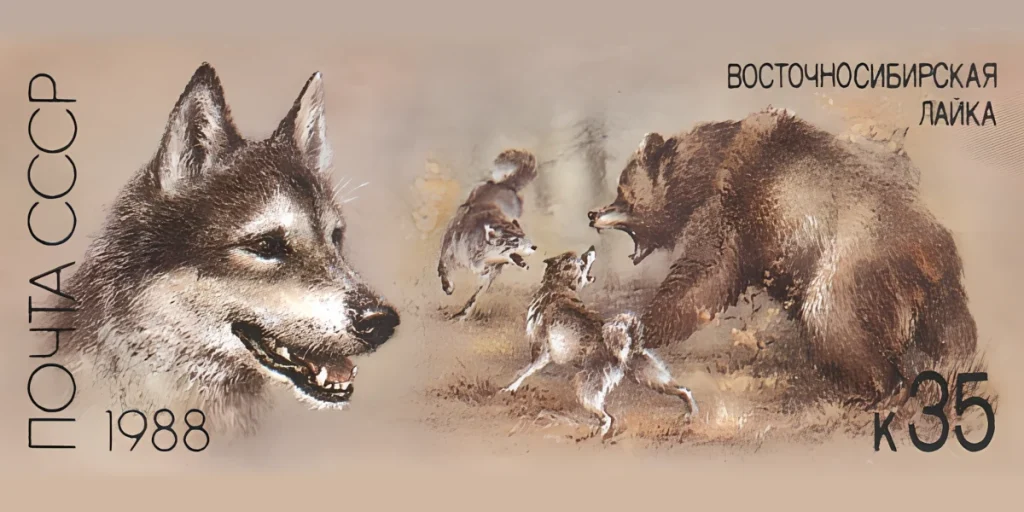
ネクストクラウド セットアップ
★google等のブラウザのアドレスバーに下記を入力
・http://ドメイン名/setup-nextcloud.php
※SSL設定済なら
・https://ドメイン名/setup-nextcloud.php
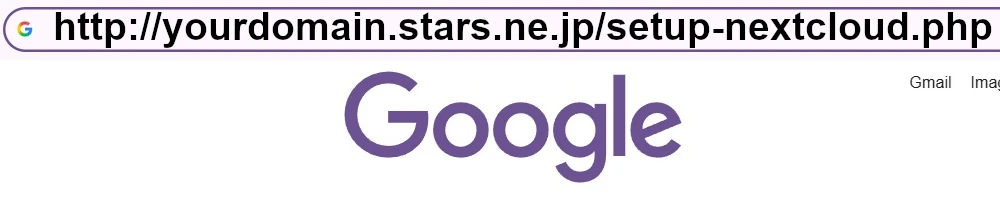
★セットアップ画面が出るので2回[Next]をクリックしたら一旦停止
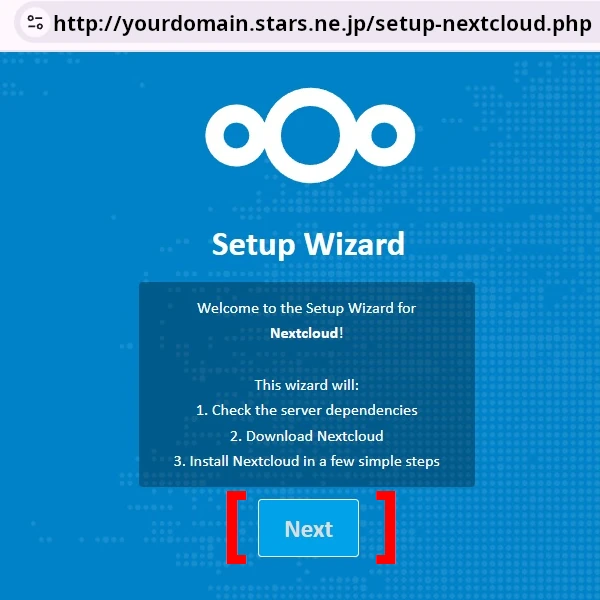
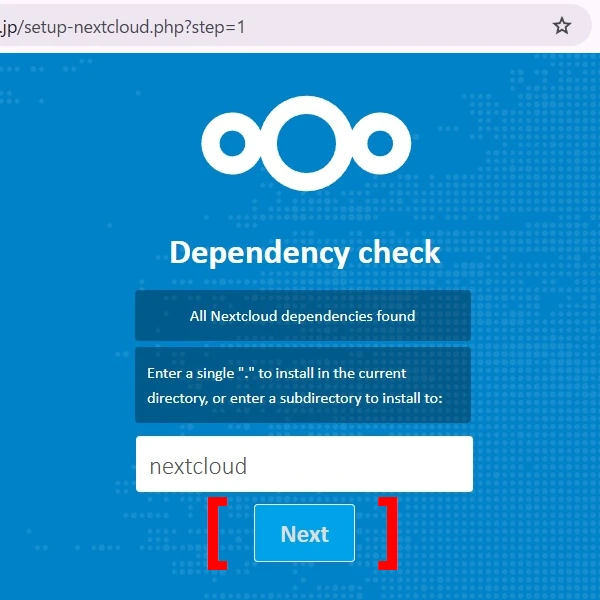

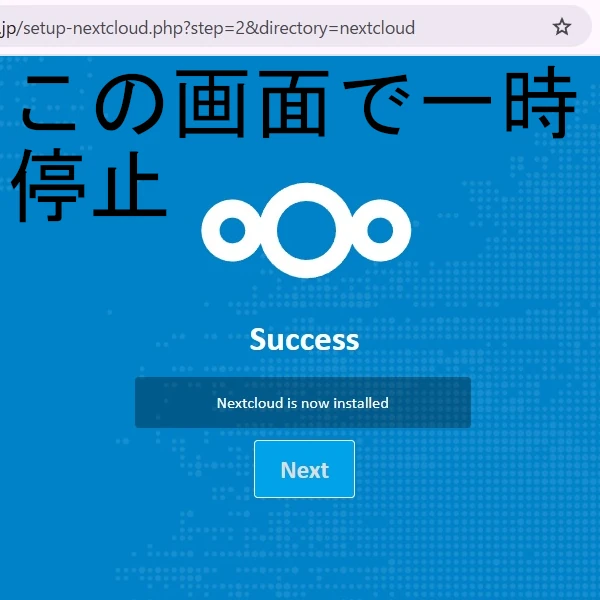
★このまま進むと次画像のエラーが出る事になる
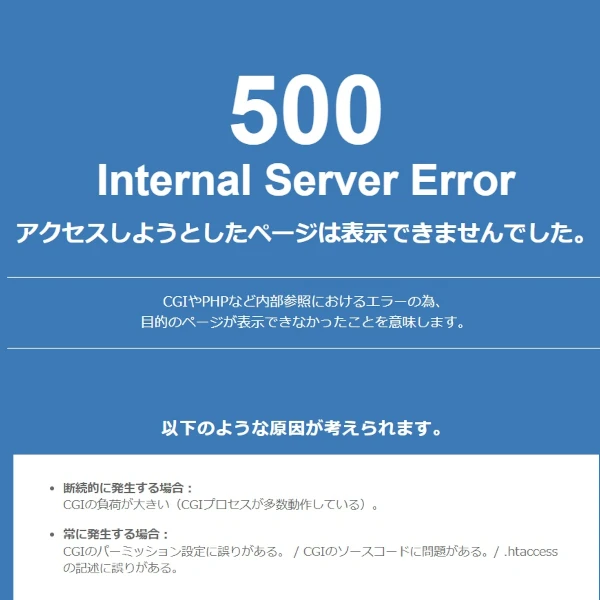
スターサーバー ファイルマネージャ設定(エラー対処1)
★再びファイルマネージャへ
★左上の[更新]
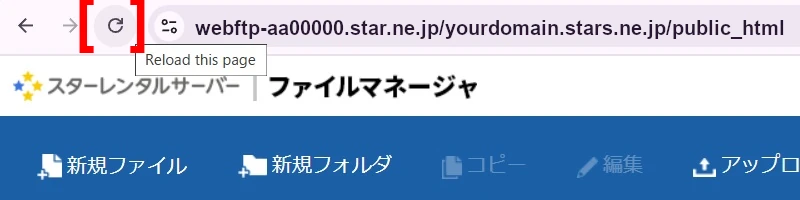
★前回のままならファイルマネージャは下記の階層になっているはず
- yourdomain.stars.ne.jp
- public_html
★[[nextcloud]]ダブルクリック
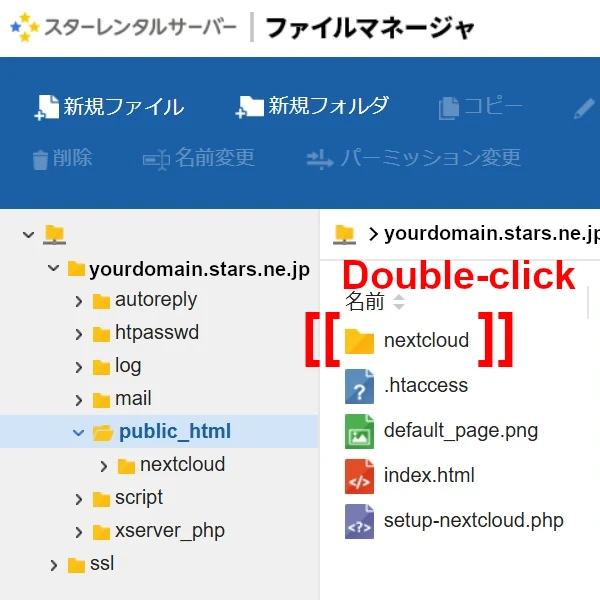
★[.htaccess]]右クリック→[編集]
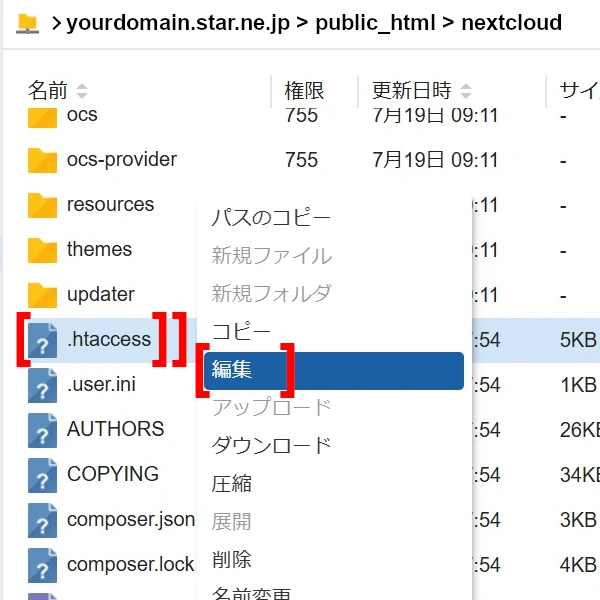
★”.htaccess”を開いたら図の位置に半角の#を追加
★[更新]
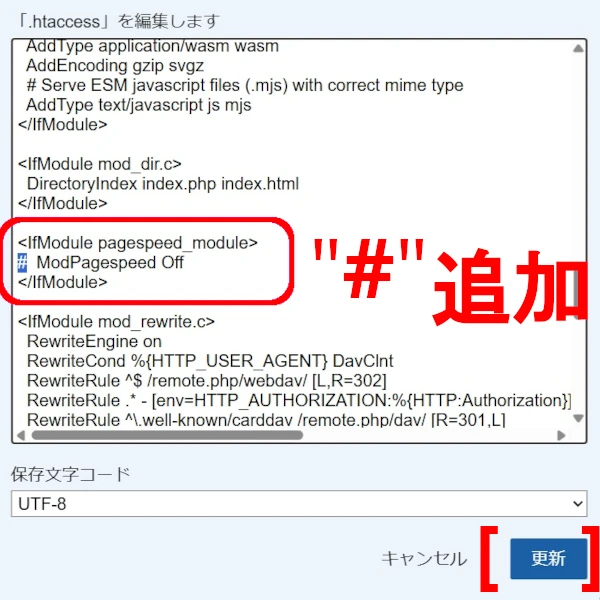
★修整前
<IfModule pagespeed_module>
ModPagespeed Off
</IfModule>
★修整後
<IfModule pagespeed_module>
# ModPagespeed Off
</IfModule>
★一旦Nextcloudのセットアップに戻るが再びファイルマネージャで同様のエラー対策をする可能性が高い
★ファイルマネージャーは閉じずにそのままにしておく
★ちなみにこのエラー対処を無料のLibreOfficeのCalcやぼったくりのエクセルで例えると…
★修整前
=A0+A1 → #NAME?
(セルA0なんてないのでエラーになる)
★修整後
’=A0-A1 → =A0-A1
(文字列にしてしまえばエラーは消える)
★抜本的な修整にはなっていないがこれで問題ない…ようです
※エラー修整参考情報:TESACQブログ
ネクストクラウド セットアップ(再)
★Nextcloudのセットアップに戻る
★[Next]
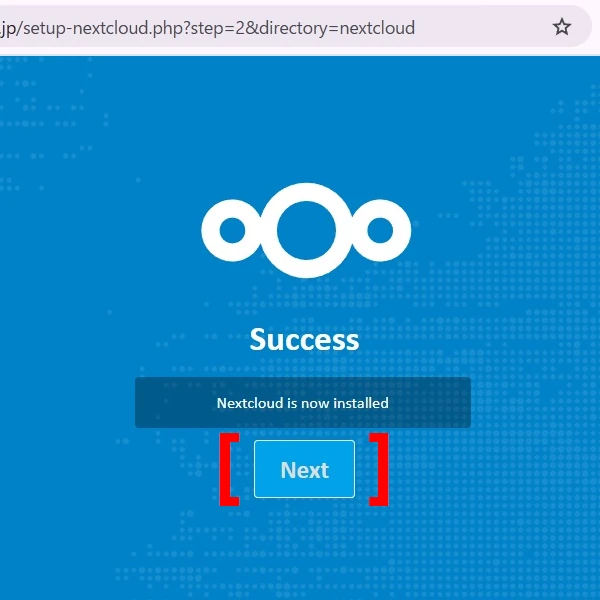
★適当にアカウント名を入力①
★パスワードを決めて入力②
★[ストレージとデータベース]③
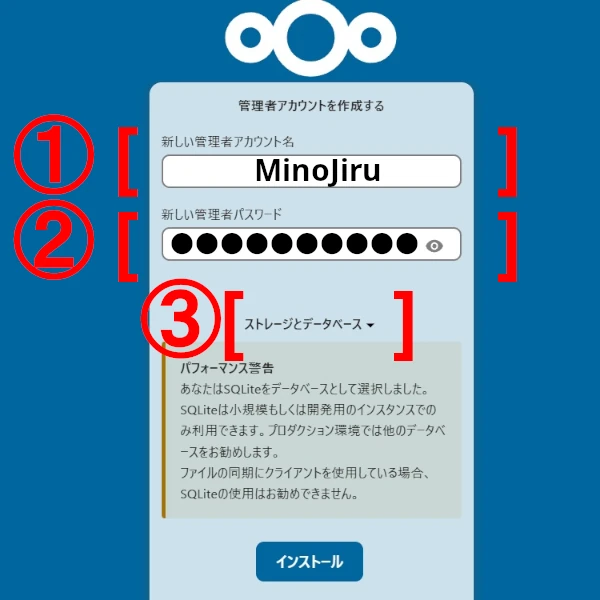
業務連絡:アンカー有
★上から順に
★[MySQL/MariaDB]
★スターサーバー設定で作成した下記を入力
・データベースアカウント
(=MySQLユーザーID)
・パスワード
・データベース名
※ホスト名の後ろにポート番号を入れろと書いてあるが入れなくても大丈夫。
★[インストール]
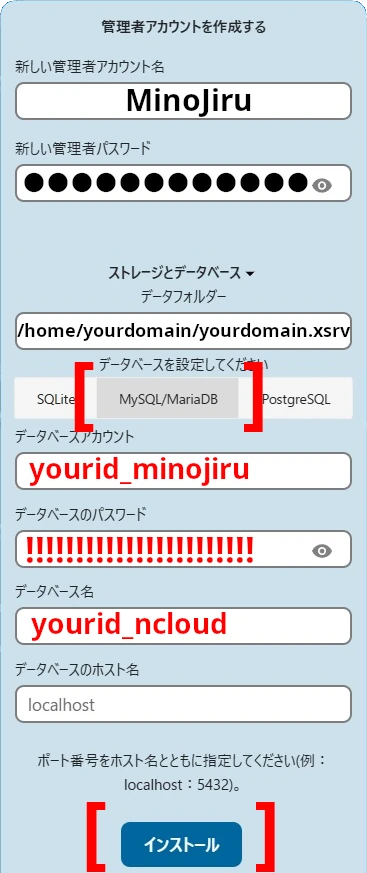
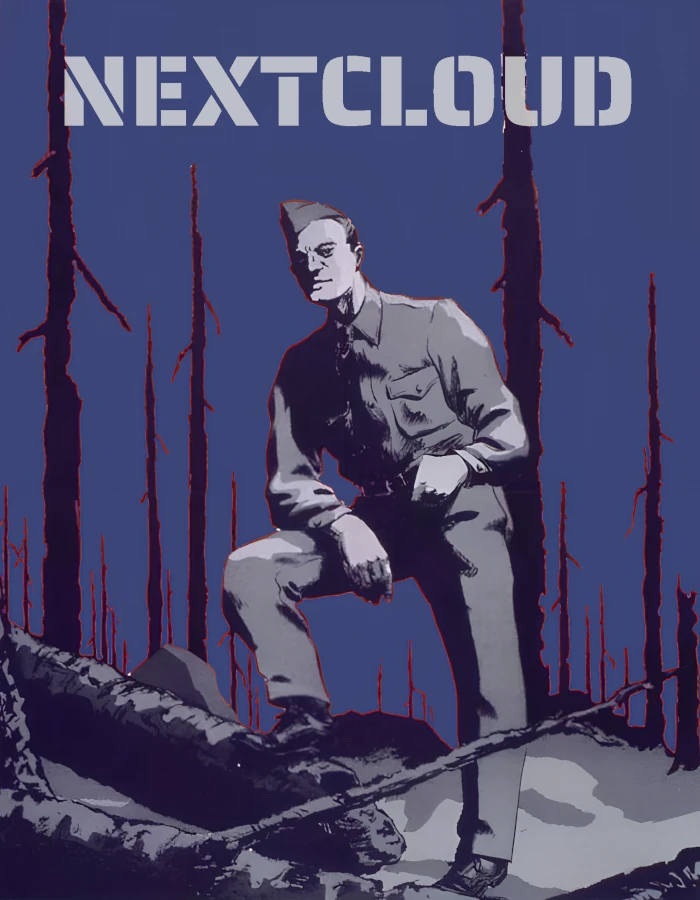
★次の画面が出れば成功だが
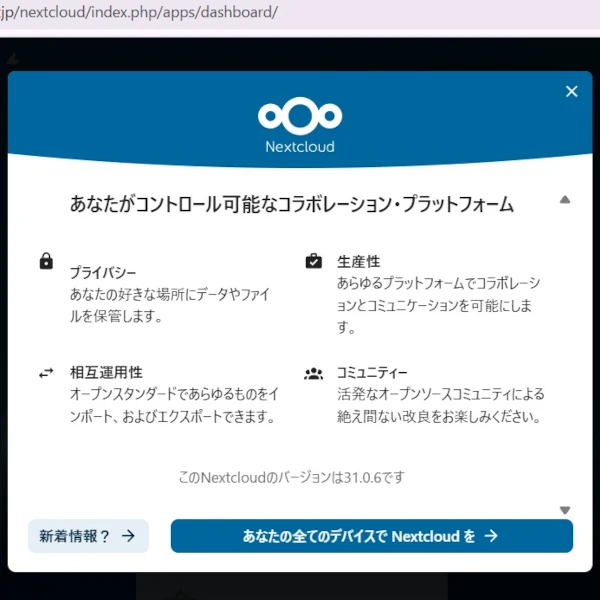
★多分エラーになる
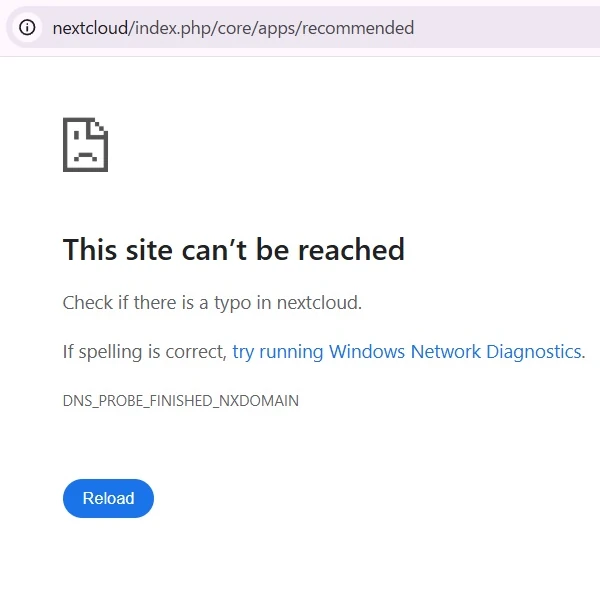
スターサーバー ファイルマネージャ設定(エラー対処2)
★再びファイルマネージャへ
★左上の[更新]
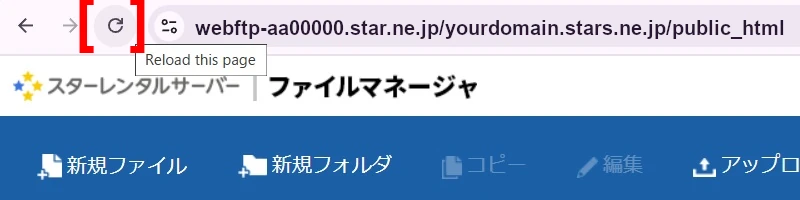
★[.htaccess]]右クリック→[編集]
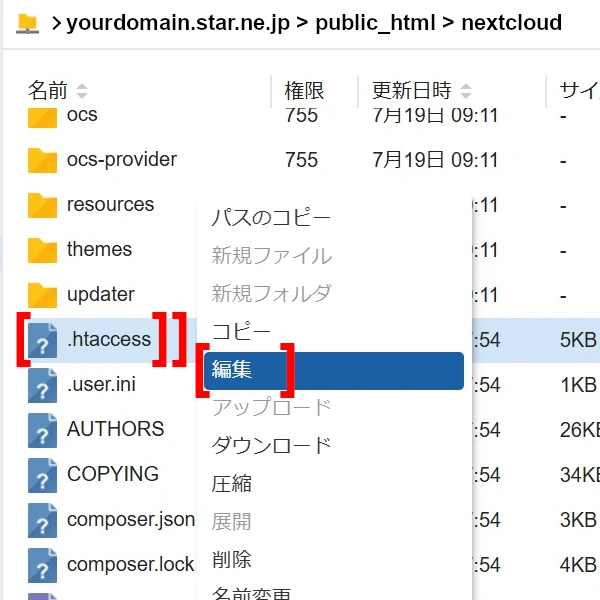
★”.htaccess”を開いたら図の位置で改行
★[更新]
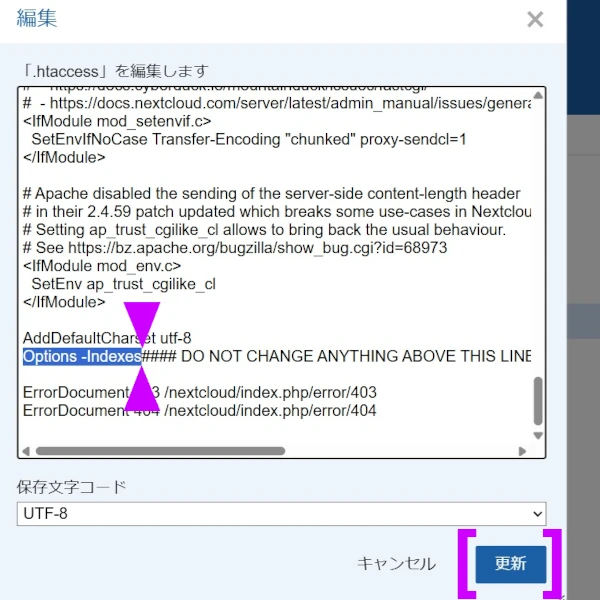
★改行前
Options -Indexes#### DO NOT CHANGE ANYTHING ABOVE THIS LINE ####
★改行後
Options -Indexes
#### DO NOT CHANGE ANYTHING ABOVE THIS LINE ####

※エラー修整参考情報:TESACQブログ
最終操作
★google等のブラウザのアドレスバーに下記を入力
・https://ドメイン名/nextcloud/
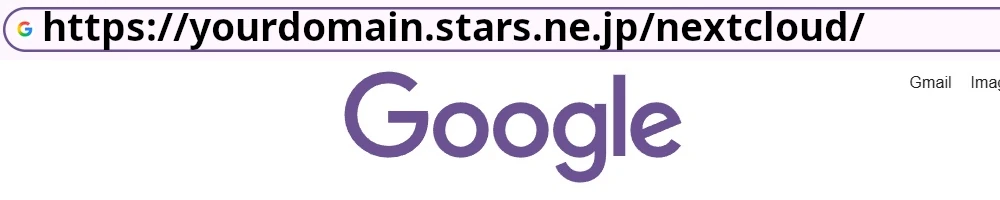
★次の画面が出れば成功
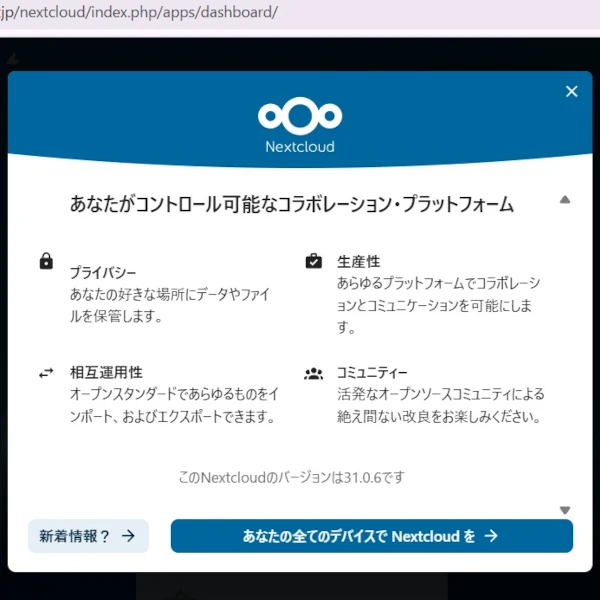
★ちなみにエラー対処2を無料のLibreOfficeのCalcやぼったくりのエクセルで例えると
★改行前
=A1+B1勝手に計算式変えんじゃねー
★改行後
=A1+B1
勝手に計算式変えんじゃねー
★無関係な文字が数式に紛れ込んでしまった為のエラー
次回以降のログイン
★google等のブラウザのアドレスバーに下記を入力
・https://ドメイン名/nextcloud/
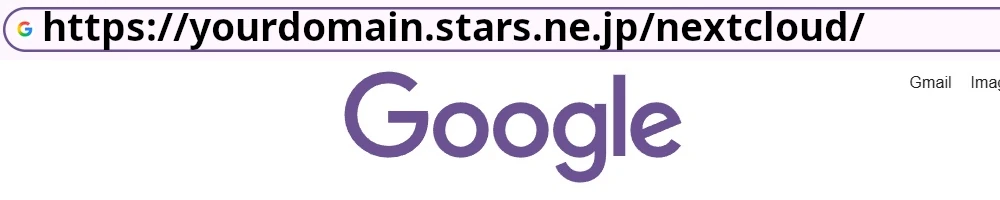

2025年7月吉日



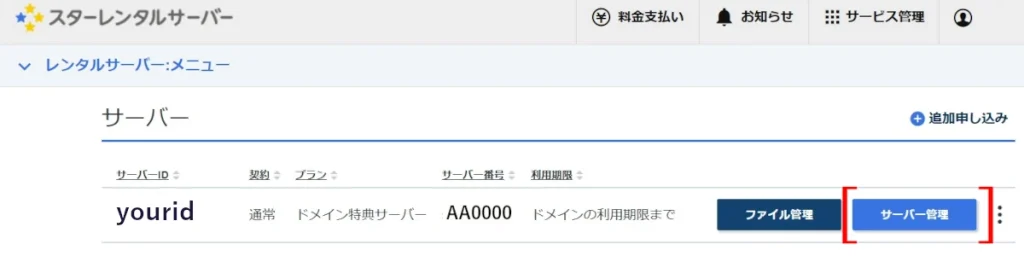

コメントを残す